Przenoszenie atrybutów
|
Narzędzie |
Zestaw narzędzi |
Skrót klawiszowy |
|
Pipeta
|
Narzędzia podstawowe |
Shift+E |
Za pomocą narzędzia Pipeta pobierzesz atrybuty z jednego obiektu, a następnie przypiszesz je do dowolnego obiektu na rysunku.
Narzędzie Pipeta nie pozwala na przenoszenie atrybutów między plikami.
|
Tryb |
Opis |
|
Pobierz atrybuty
|
Kliknij obiekt, aby pobrać jego atrybuty. |
|
Przypisz atrybuty
|
Kliknij kolejny obiekt, aby zastosować do niego pobrane atrybuty. |
|
Ustawienia
|
Kliknij ten przycisk, aby zdefiniować ustawienia domyślne dla narzędzia Pipeta. |
|
Profil ustawień |
Zaznacz profil zawierający atrybuty, które muszą posiadać obiekty. |
Wskazówka: Naciśnij klawisz Alt (Mac) lub Ctrl (Windows), aby przełączać się między trybami Pobierz atrybuty a Przypisz atrybuty.
Aby przenieść atrybuty:
Aktywuj narzędzie. Kliknij przycisk Ustawienia, aby zdefiniować atrybuty, które mają zostać przeniesione.
Opcjonalnie wybierz profil predefiniowanych atrybutów z listy rozwijanej Ustawienia, dostępnej na Pasku trybów.
Kliknij, aby pokazać/ukryć parametry.Kliknij, aby pokazać/ukryć parametry.
|
Parametr |
Opis |
|
Zapisane zestawy ustawień |
Aby dowiedzieć się więcej, jak zapisywać profile ustawień i nimi zarządzać, zob. Korzystanie z zapisanych zestawów ustawień. |
|
Wszystko |
Zaznacz tę opcję, aby szybko zaznaczyć/odznaczyć wybraną grupę atrybutów. Pole wyboru zaznaczone: Wszystkie atrybuty w wybranej grupie są zaznaczone; kliknij, aby odznaczyć wszystkie atrybuty w wybranej grupie. Pole wyboru odznaczone: Żaden z atrybutów w wybranej grupie nie jest zaznaczony; kliknij, aby zaznaczyć i przenieść wszystkie atrybuty z wybranej grupy. Kwadracik lub myślnik: Co najmniej jeden z atrybutów w tej grupie nie został zaznaczony. Kliknij, aby zaznaczyć wszystkie pozycje w grupie. |
|
Ustawienia wypełnienia |
Transfer atrybutów wypełnienia, w tym: koloru pierwszego planu lub tła, stylu wypełnienia (wzoru, kreskowania, motywu, gradientu lub obrazu) oraz tekstury. |
|
Ustawienia pióra |
Transfer atrybutów pióra, w tym: koloru pierwszego planu i tła, stylu pióra (koloru jednolitego, wzoru lub stylu linii) oraz grubości linii. |
|
Znacznik na końcu linii |
Transfer stylu i rozmiaru znacznika znajdującego się na końcu linii. |
|
Ustawienia tekstu |
Transfer atrybutów tekstu do innego obiektu tekstowego, wymiarowego lub parametrycznego, w tym: rodzaju i rozmiaru czcionki, stylu tekstu, wyrównania, odstępu między wierszami, tabulatorów oraz śledzenia zmian. Do obiektów wymiarowych i parametrycznych można przenieść tylko ustawienia rodzaju i rozmiaru czcionki oraz stylu tekstu. |
|
Ustawienia ścian, płyt i dachu |
Transfer grubości, komponentów, ustawień stylu ścian, płyt i dachu (style ścian, płyt i dachu wymagają wersji branżowej Vectorworks). Jeśli zaznaczysz Styl, zarówno grubość, jak i komponenty zostaną automatycznie przeniesione. Zależność między grubością a komponentami jest zależna od typu komponentu. Można na przykład dostosować grubość ściany niezależnie od jej komponentów, ale nie można zmienić grubości płyty bez ingerencji w jej komponenty. |
|
Atrybuty okna widoku |
Transfer atrybutów okien widoku. Dodatkowe opcje są dostępne dla warstw i klas Widoczność klas Widoczność warstw Wizualizacja danych Ustawienia renderowania (renderowanie tła i pierwszego planu, oświetlenie, tło Renderworks, oświetlenie okien widoku oraz style Renderworks). Efekty graficzne Opcja Inne ustawienia odnosi się do pozostałych opcji okna widoku, takich jak: widok, rzut, skala i ustawienia zaawansowane. Styl okna widoku; jeśli zaznaczysz Styl, pozostałe ustawienia atrybutów okna widoku zostaną automatycznie przeniesione. Atrybuty okien widoku można przenosić między plikami. Gdy nadpisujesz klasę, warstwę lub inny zasób, okno widoku przejmie nazwę nowej klasy, warstwy lub zasobu, lecz bez zawartości. |
|
Ustawienia linii wymiarowych |
Transfer atrybutów linii wymiarowych: Pomiędzy liniowymi sposobami wymiarowania lub łańcuchami wymiarowymi. Wyjątek stanowią linie pomocnicze, ustawień których nie można przenieść z wymiarowania liniowego na łańcuch wymiarowy lub odwrotnie. Pomiędzy nieliniowymi sposobami wymiarowania (takimi jak: długość łuku, łuk/okrąg, kąt). Wyjątek stanowią ustawienia tolerancji i dokładności, których nie można przenieść z wymiarowania kąta na inny typ wymiarowania nieliniowego lub odwrotnie. Transfer ustawień z wymiarowania liniowego na nieliniowe lub odwrotnie jest ignorowane. Poniższe ustawienia można pobrać lub przypisać (ustawienia różnią się w zależności od rodzaju linii wymiarowej): Położenie tekstu (odległość i obrót) Standard linii wymiarowej Widoczność i długość linii pomocniczych Przedrostek/przyrostek Opcja Inne odnosi się do dodatkowych ustawień linii wymiarowych, takich jak strzałki po wewnętrznej stronie, obramowania tekstu, linie wskaźnikowe, dokładność, liczby wymiarowe, opis oraz tolerancja. |
|
Inne ustawienia |
Klikając odpowiednie pola, możesz pobrać lub przypisać dane rekordu, dane parametryczne, dane klasy oraz IFC. Rekord – zaznacz tę opcję, aby skopiować lub nadać skojarzenie z rekordem bazy danych. Obiekt parametryczny – zaznacz te opcję, aby skopiować lub nadać dane parametryczne obiektu (takie jak: szerokość okna, półki w szafie, liczba krzeseł itp). Klasa – zaznacz tę opcję, aby skopiować lub nadać klasę obiektu. Dane IFC (tylko w wersji branżowej Vectorworks) – zaznacz tę opcję, aby pobrać lub nadać dane IFC obiektu. Krycie – zaznacz tę opcję, aby użyć krycia obiektu źródłowego. Rzucany cień – zaznacz tę opcję, aby użyć cienia rzucanego przez obiekt źródłowy. Ustawienia klasy – zaznacz tę opcję, aby użyć ustawień klasy obiektu źródłowego (pod warunkiem że obiekt docelowy znajduje się w tej samej klasie co obiekt źródłowy). Położenie etykiety (wymagana wersja branżowa Vectorworks Spotlight) – zaznacz tę opcję, aby pobrać lub nadać parametry położenia etykiety obiektów dostępnych w wersji Spotlight. Urządzenia oświetleniowe powinny korzystać z tej samej legendy. Efekty graficzne zastosowane do bitmap Zasoby materiałowe (mogą nadpisywać istniejące wypełnienia i tekstury, a także atrybuty komponentów ścian, płyt i dachów; wymagana wersja branżowa Vectorworks). |
|
Zastosuj w palecie Atrybuty |
Zaznacz tę opcję, aby skopiowane atrybuty ustawić jako domyślne w palecie Atrybuty. |
Kliknij na Pasku trybów Pobierz atrybuty. Kształt kursora zmieni się w pipetę.
Kliknij obiekt, z którego mają zostać pobrane atrybuty.
Kliknij na Pasku trybów Przypisz atrybuty. Kształt kursora zmieni się z pipety w wiaderko.
Kliknij obiekt, do którego mają zostać przypisane pobrane atrybuty.
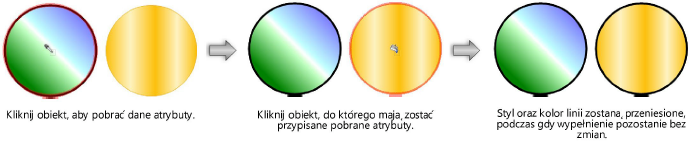

Potrzebujesz więcej informacji? Poproś o pomoc naszego wirtualnego asystenta Dexa! ![]()



